Как да използвате новите функции за спестяване на данни на приложението Apple TV

Снимка: Ed Hardy/Cult of Mac
Гледайте прекалено любимото си Телевизионни предавания на Apple на iPhone е чудесен начин да преминете през ограниченията на вашия план за данни, ако не внимавате, така че Apple въвежда начин да се справите с навиците си за разграбване на данни.
iOS 13.4 бета 2 въведе някои нови настройки в приложението Apple TV за iPhone и iPad, като даде възможност на потребителите да контролират размера на изтеглянията, както и да намалят количеството данни, използвани при поточно предаване на съдържание. Ако телевизионното приложение на Apple е един от основните ви развлекателни центрове, ще искате да знаете как да се възползвате от новите функции.
Много медийни приложения като Netflix, HBO Go и Spotify вече имат подобни функции като тези, добавени днес от приложението Apple TV. Можете да получите достъп до съдържание от трети страни като HBO, Hulu и Amazon Prime чрез телевизионното приложение, но досега няма начин да промените тези настройки за изтегляне и стрийминг.
За да намерите новите функции за запазване на данни, отворете приложението Настройки на вашия iPhone или iPad. Превъртете надолу до секцията за телевизия и новите опции ще бъдат в първата секция на приложението. Има две области, на които трябва да се обърне внимание.
Ограничения на поточното предаване
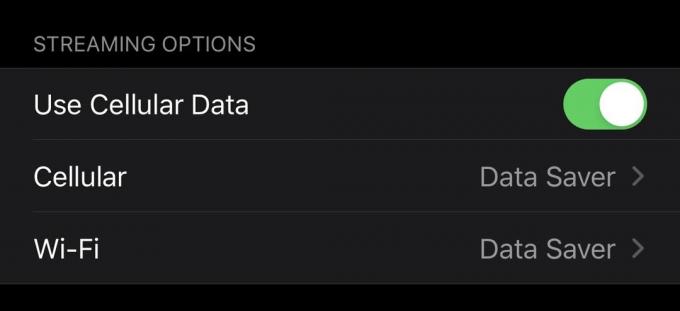
Снимка: Култът към Mac
В настройките на приложението Apple TV опцията „Използване на клетъчни данни“ е изключена по подразбиране. След като включите, можете да избирате между опции „Високо качество“ и „Спестяване на данни“ за поточно предаване както по Wi-Fi, така и по клетъчен. Data Saver намалява скоростта на пренос на данни до 1GB/час при Wi-Fi и само 600MB/час при клетъчни.
Повечето потребители вероятно ще намерят за най-удобно да зададат Wi-Fi стрийминг на Високо качество и след това да оставят клетъчна на Data Saver. Ако имате неограничен план за данни, можете просто да завъртите всички настройки до високо качество.
Ограничения за изтегляне

Снимка: Култът към Mac
Клетъчните данни за изтегляне също са изключени по подразбиране. Разделът Wi-Fi и Cellular се предлага с две опции: Висококачествено или Бързо изтегляне. Високото качество идва с по -бавни времена за изтегляне, файловете заемат повече място за съхранение и видеото изглежда по -добре. Бързото изтегляне използва по -малко място за съхранение и изтегляне по -бързо, но качеството на видеото е ниско.
Apple също добави опция, която ви позволява да добавяте аудио езици за субтитри към всяко изтегляне. Езиците по подразбиране се определят от вашия регион. Ако сте двуезични, може да искате да добавите аудио език, който се добавя по подразбиране при всяко изтегляне. Всеки добавен аудио език увеличава размера на изтеглянето.
